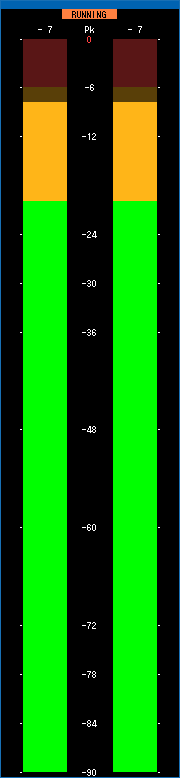DAW立ち上げるのめんどくせー⇒自分のマイクがどれぐらいのレベルで入力されているのか、どのような音質で録音/配信されているのか、を手っ取り早く✅するソフト2つ。入力レベルメーターに関してはWindowsのデフォルトであるっちゃあるんだけど、雑すぎてわかりづらい。
![]() DeskTopLevelMeter
DeskTopLevelMeter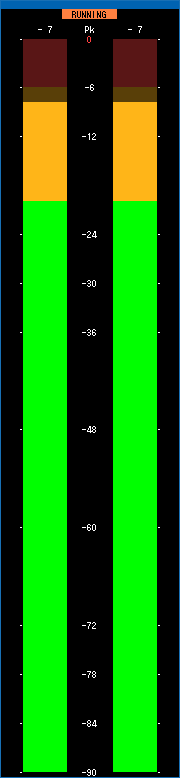
かなり古くからあるフリーソフトだがWindows 10でも動く。圧縮形式のlzhは今見ないね。(7-Zipとかで)解凍後、任意のディレクトリに置いてexeをダブルクリックすると立ち上がる。レベルメーター上で右クリックで設定に。レジストリを使用しないが、設定やwindowの大きさは保持される。
適切な入力レベルは、
・ピークは-6を超えないように
・話していて/演奏していて-6~-20の間が理想
とされている。諸説あり。:D いずれにせよ、頻繁にclip(-0)しているような状態は明らかに過大入力。
どうでもいいけど、「チェックワンツー」だとあんまり✅になってないと昔から思う。
レベルメーターは他のフリーソフトでもあるが、この表示が一番良い/わかりやすいと思う。シェアウェアなども探せばバージョンアップを続けてるのありそうだけど、いいのないかな…。
Windowsで入力レベルを設定する方法は、右下のタスクバーにあるスピーカーアイコンを右クリック > サウンドの設定を開く > 入力 > デバイスのプロパティ > ボリュームのスライダーを動かして調整する。ここでの「テストの開始」で出る数値は雑すぎる。右側「追加のデバイスのプロパティ」でブーストをかけられる場合あり。当然、ブーストしすぎはノイズが大きくなる。
マイクプリアンプ/USBコンデンサーマイク/ミキサーなどの機材で物理的にゲイン(入力レベル)を調整する場合は、そちらで。
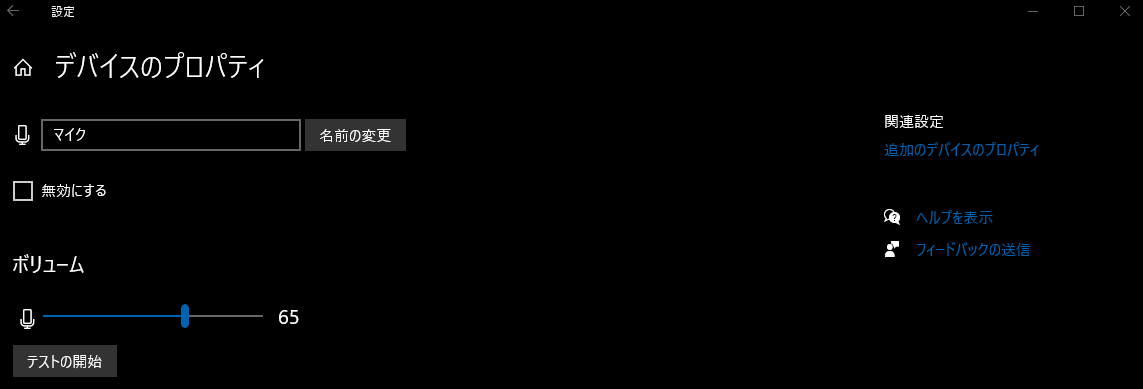
ノートPCにデフォルトで付いているマイクなども、前述のレベルメーターで✅できる。Windowsで入力レベル100になっていて⇒過大入力になっている場合があるので✅してみては。
それと、Bluetoothの一部ヘッドフォン/ヘッドセットでよくあるパターンで、機材ではゲインが調整できなく、しかしWindowsで100にしてても適切な入力レベルに満たない/小さい、というのが結構ある。そういうのはTeamsやZoomが調整してくれてる。まぁ雑な入力ではある。
ボイスレコーダー
これはWindows 10~にデフォルトで入ってるソフト。そのままで、マイクから入力された音声を手っ取り早く録音する。左下のタスクバーWindowsアイコンをクリック > 大抵ざっと一番下までスクロールさせるとある。
整えられていない素の音声が録音できるので、どのような音質で入力されているかがわかる。ノイズリダクションなどもかけられていないので、生活音や機材固有のホワイトノイズ/ヒスノイズもそのまま入る(このソフト上では。当然ヘッドフォン/ヘッドセットにノイズリダクションが載っていればノイズは除去される)。
上記を使えば、ちゃっちゃと✅して、適切な音声で録音/配信/オンライン会議等々できるはず。